Voir l'historique des applications dans Android même si quelqu'un l'a effacé
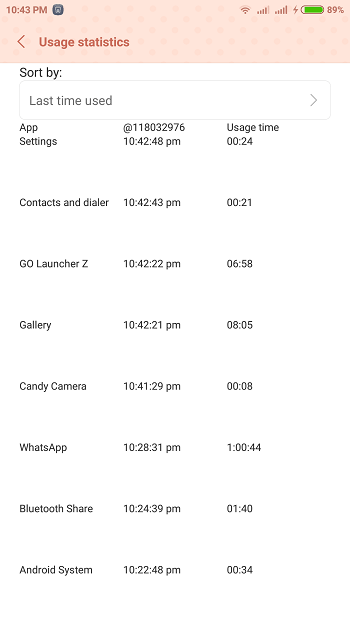
- 1649
- 365
- Thomas Richard
Comment afficher les applications récemment ouvertes dans Android même si quelqu'un les a effacés:- Différents téléphones ont des paramètres différents pour afficher les applications récemment ouvertes. Pour certains, tout simplement en appuyant longtemps Maison Le bouton vous donnerait la liste des applications récemment ouvertes. Pour certains autres téléphones, cela pourrait être un bouton différent. Mais avec une seule presse, quelqu'un peut facilement supprimer l'historique entier de vos applications récemment ouvertes. Dans de tels cas, il serait difficile de le découvrir même si quelqu'un d'autre a accédé à votre téléphone pendant que vous étiez absent. Dans cet article, j'ai expliqué une méthode simple en utilisant que vous pouvez voir les applications récemment ouvertes dans les téléphones Android même si quelqu'un l'a intentionnellement effacé. Plongez dans l'article pour apprendre à pirater cette astuce simple.
Lisez également: Suivre l'histoire des sites Web même lorsque l'historique du navigateur est effacé
Remarque: cette astuce fonctionne sur Muflier Chipsets uniquement. Quelques Médiatiser Les appareils prennent également en charge cette astuce.
Vous pouvez consulter les applications récemment ouvertes de votre téléphone en cliquant sur le Maison bouton ou le Paramètres bouton ou un autre bouton selon votre type de téléphone. S'il n'y a pas d'applications dans cette liste, alors la liste a été effacée. Mais ne t'inquiète pas, foulons un peu dans le téléphone pour le récupérer.
ÉTAPE 1 - Lancez le cadran
ÉTAPE 2 - Tapez * # * # 4636 # * # *. Cela ouvrira un écran de test caché.
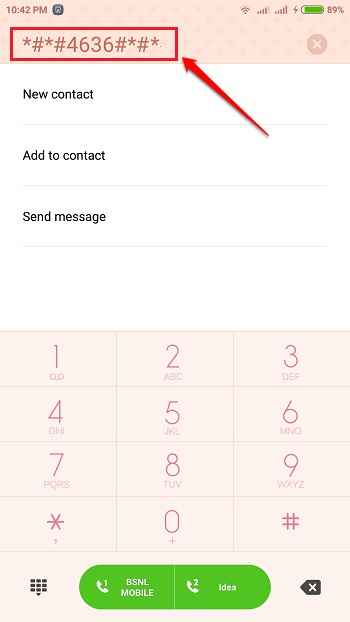
ÉTAPE 3 - Sous le Essai écran, trouver et cliquer sur le Statistiques d'utilisation option.
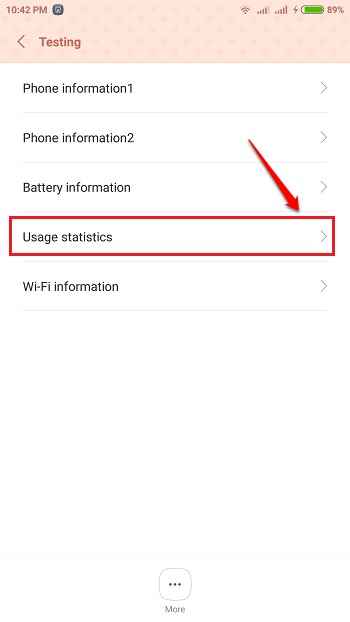
ÉTAPE 4 - Cela vous montrera une liste d'applications. Cliquez sur le menu déroulant associé au Trier par option.
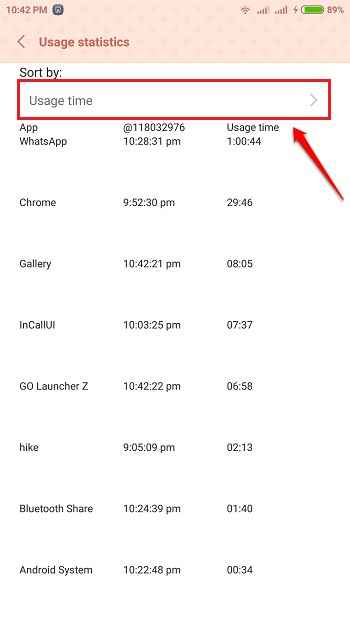
Étape 5 - Choisissez l'option Temps d'utilisation Comme la sélection du menu déroulant.
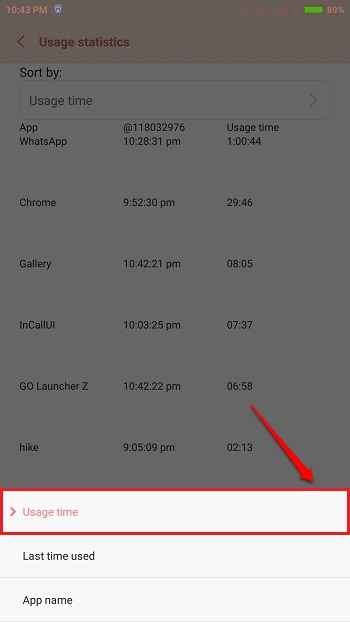
Étape 6 - C'est ça. Vous pouvez maintenant voir toutes les applications ouvertes dans l'ordre descendant de leur temps d'ouverture.
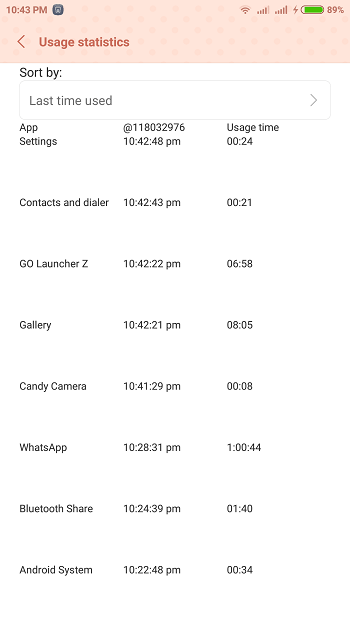
J'espère que vous vous êtes amusé à lire l'article. Si vous avez des doutes concernant l'une des étapes, n'hésitez pas à laisser des commentaires, nous serions heureux de vous aider. Restez à l'écoute pour des astuces, des conseils et des hacks plus utiles.
- « La nouvelle mise à jour WhatsApp ajoute des griffonnages et des autocollants au partage multimédia
- Comment envoyer l'invitation du groupe WhatsApp via des liens »

